
Comment créer une clé USB amorçable sans aucun logiciel ?
Auparavant, Microsoft Windows était installé par disque, CD-ROM ou DVD-ROM ou disquette. Ces modems sont également en train de disparaître de nos jours. Généralement, le système d’exploitation est soit préinstallé sur le nouvel ordinateur ou ordinateur portable, soit Windows acheté directement en ligne, avec une licence numérique. Mais de nos jours, vous pouvez créer une clé USB amorçable sans aucun logiciel à l’aide de CMD.
Cependant, si vous avez besoin d’un support d’installation externe, de nombreuses personnes utilisent aujourd’hui une clé USB amorçable. Il est plus rapide et plus compact que les disques optiques et facile à installer.

Il existe plusieurs façons de rendre votre clé USB amorçable, mais aujourd’hui, nous allons apprendre à créer une clé USB amorçable de manière unique.
Suivez ces étapes simples pour créer une clé USB amorçable sans aucun logiciel à l’aide de CMD.
1. Ouvrez votre dossier téléchargé du système d’exploitation Windows et ouvrez davantage le dossier de démarrage.
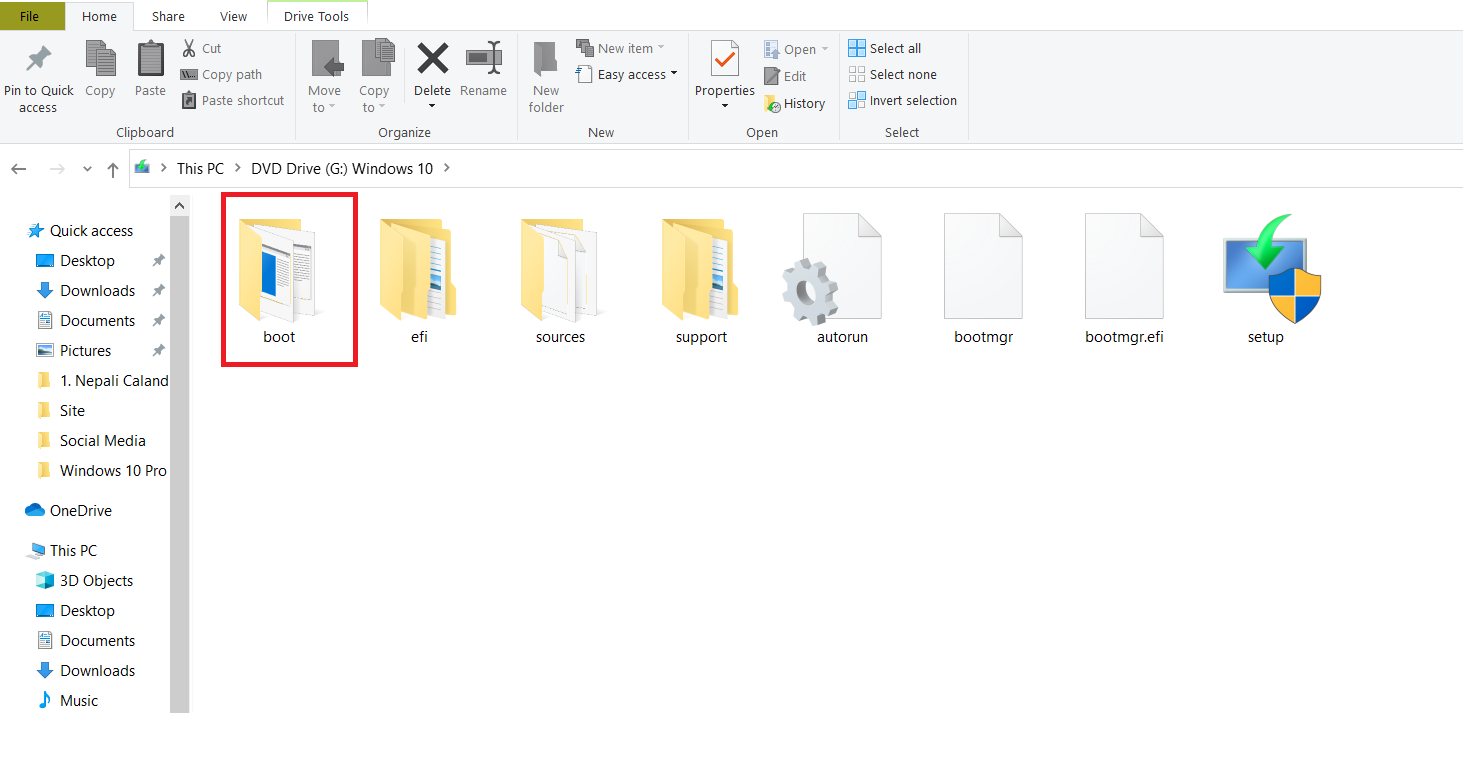
2. Après avoir ouvert le dossier de démarrage, copiez l’application « bootsect » sur votre Pen Drive.
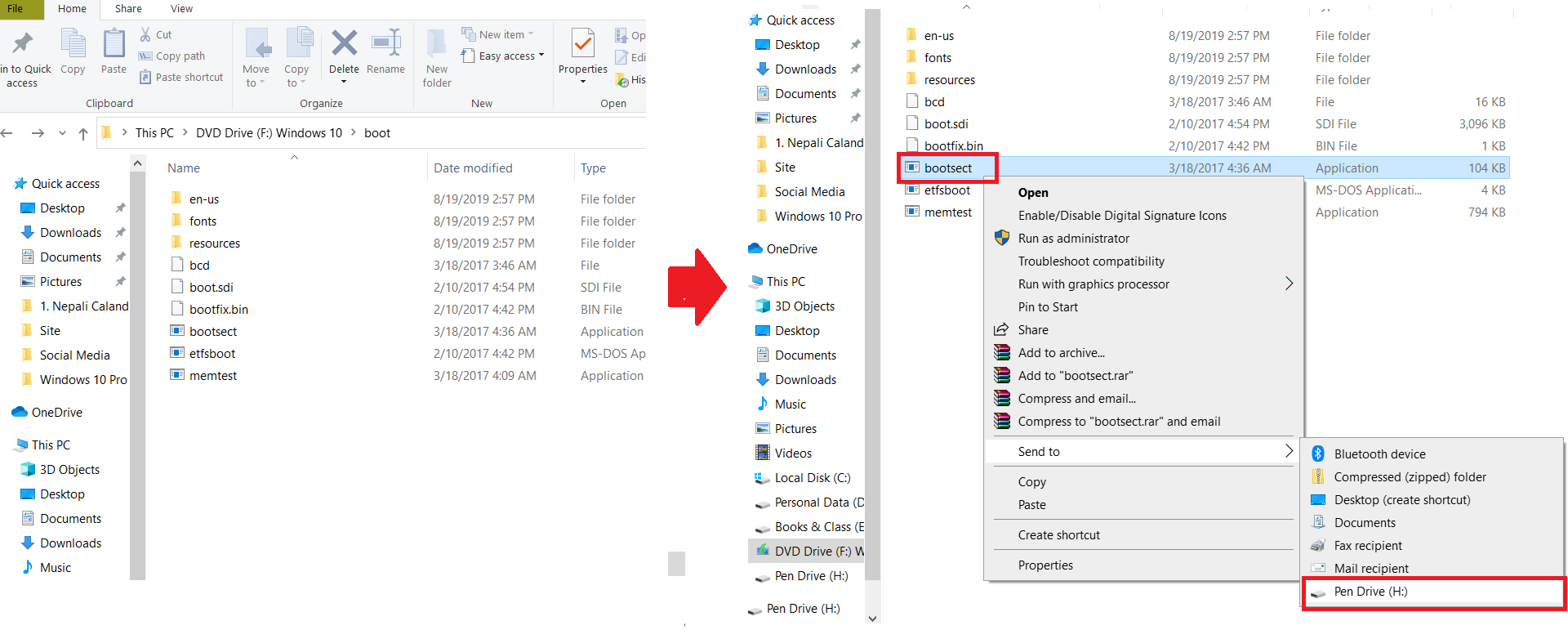
3. Sélectionnez l’application « bootsect » et Exécutez en tant qu’administrateur dans votre Pen Drive.
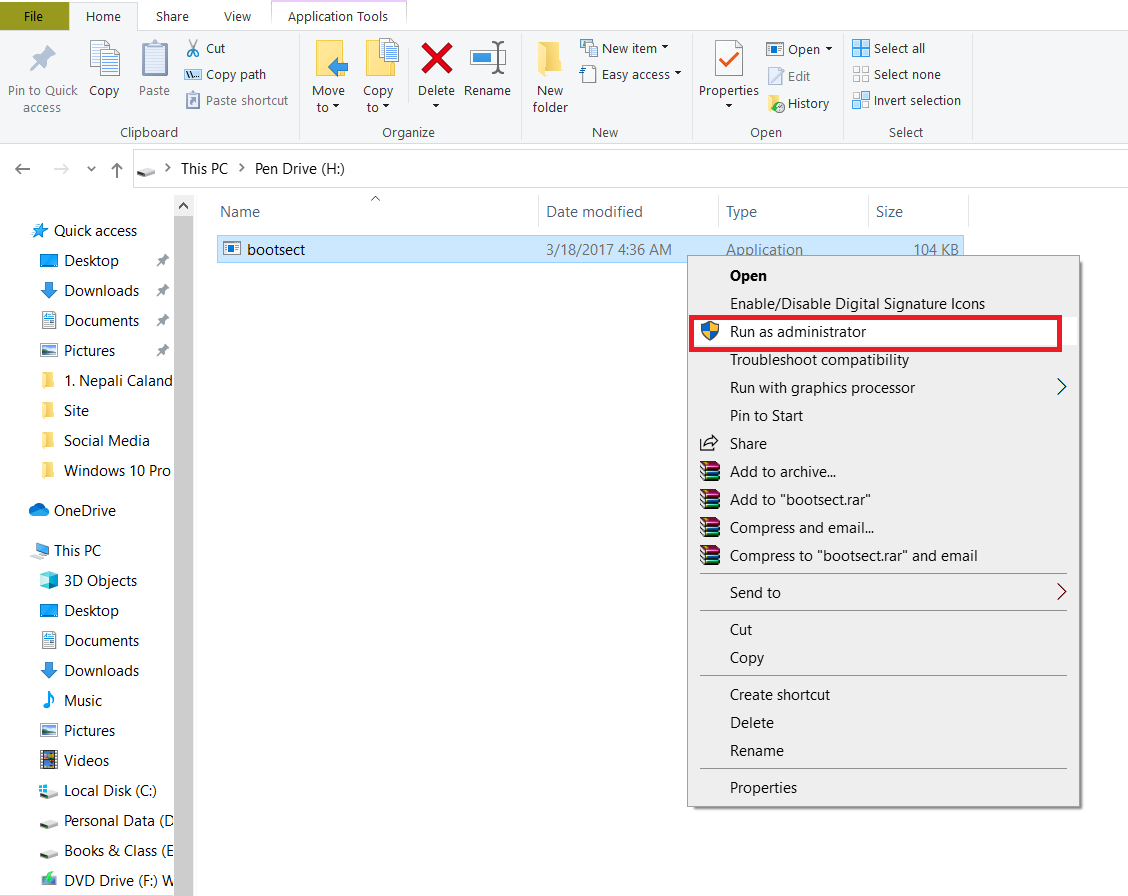
4. Copiez tous les fichiers de votre dossier Windows sur votre Pen Drive.

Une fois vos fichiers copiés, votre clé USB est prête à démarrer votre ordinateur.

Suivez ces étapes pour démarrer votre ordinateur à partir de Pen Drive
- appuyez sur la Du pouvoir bouton pour votre ordinateur.
- Au cours de l’écran de démarrage initial, appuyez sur ESC, F1, F2, F8 ou F10. (Selon la société qui a créé votre version du BIOS, un menu peut apparaître.)
- Lorsque vous choisissez d’entrer dans la configuration du BIOS, la page de l’utilitaire de configuration apparaît.
- A l’aide des touches fléchées de votre clavier, sélectionnez le BOTTE languette. Tous les périphériques système disponibles seront affichés dans l’ordre de leur priorité de démarrage. Vous pouvez réorganiser les appareils ici.
- Déplacer USB être le premier dans la séquence de démarrage.
- Enregistrez la modification, puis quittez la configuration du BIOS.
- L’ordinateur redémarrera en utilisant les nouveaux paramètres, en démarrant à partir de votre clé USB.
- Soyez alerte! En fonction de votre BIOS, vous pouvez être invité par un message à Appuyez sur n’importe quelle touche pour démarrer à partir d’un périphérique externe et vous n’aurez que quelques secondes pour répondre. Si vous ne faites rien, votre ordinateur passera au périphérique suivant dans la liste des séquences de démarrage, qui sera probablement votre disque dur.
En suivant ces étapes, vous pouvez facilement créer une clé USB amorçable sans aucun logiciel à l’aide de CMD. Si vous avez des questions, commentez-nous.
J’espère que cet article vous a été utile. Si vous avez des questions à ce sujet, commentez-nous.
Abonnez-vous à notre newsletter pour les dernières nouvelles techniques, des trucs et astuces et des revues techniques.
